蓝牙耳机连win10声音断断续续修复方法 蓝牙耳机连接win10声音中断问题解决方法
更新时间:2024-04-16 11:54:01作者:xiaoliu
在使用蓝牙耳机连接Win10系统时,有时候会出现声音断断续续的问题,让人十分困扰,这可能是由于蓝牙连接不稳定或者系统设置不当导致的。为了解决这一问题,我们可以尝试一些简单的修复方法来恢复蓝牙耳机的正常使用。接下来我们将介绍一些解决方案,帮助您轻松解决Win10系统下蓝牙耳机声音中断的烦恼。
具体方法:
1、在连接Wifi的情况下,右击右下角wifi标志,选择“打开网络和Internet设置。
2、在“更改网络设置”中选择“更改适配器”选项。
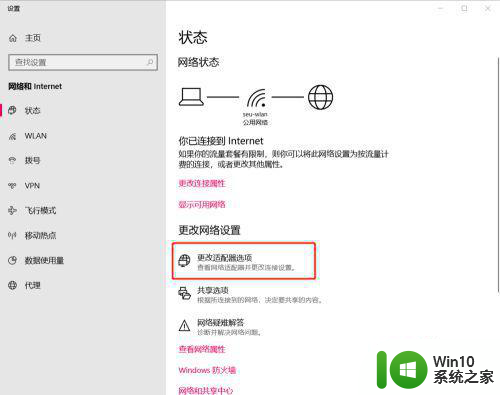
3、右击目前所连接的Wlan选择属性
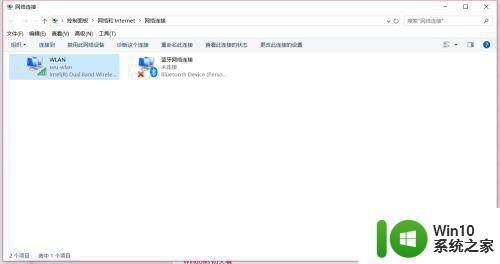
4、进入:配置,选择“高级”选项卡。
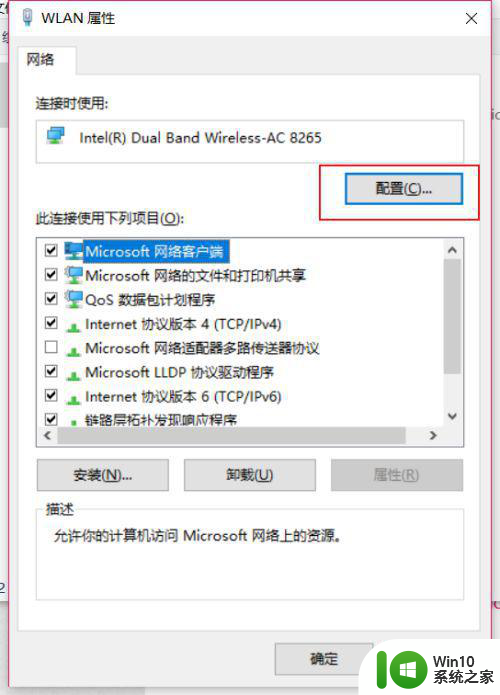
5、在属性中点击“首选频带”,在右方选择“3、首选5GHz频带”,确定。
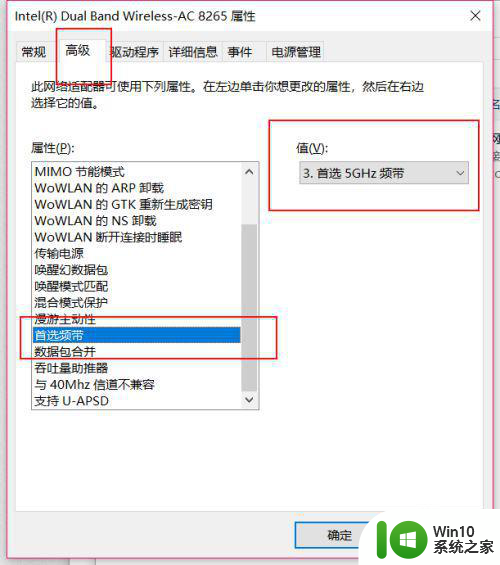
以上就是蓝牙耳机连win10声音断断续续修复方法的全部内容,还有不懂得用户就可以根据小编的方法来操作吧,希望能够帮助到大家。
蓝牙耳机连win10声音断断续续修复方法 蓝牙耳机连接win10声音中断问题解决方法相关教程
- 蓝牙耳机连win10断断续续修复方法 蓝牙耳机连Win10卡顿原因分析和解决方法
- win10蓝牙音频断断续续如何修复 win10蓝牙耳机音频断断续续怎么解决
- win10断开蓝牙耳机后外放无声 win10蓝牙耳机无法播放声音
- window10连接蓝牙耳机已配对但是没声音怎么修复 Windows10连接蓝牙耳机无声音问题解决方法
- airpods连接win10总是断断续续修复方法 win10连接airpods声音断断续续如何解决
- win10连接airpods后声音断断续续怎么解决 airpods和win10连接后声音中断怎么办
- win10蓝牙耳机连电脑没声音如何修复 win10蓝牙耳机连接后没有声音怎么解决
- win10电脑蓝牙耳机显示连接但是没有声音怎么办 win10电脑蓝牙耳机连接无声音解决方法
- win10电脑声音断断续续的解决教程 window10声音卡断怎么修复
- win10蓝牙耳机连到电脑上没声音处理方法 蓝牙耳机连接win10电脑却没有声音解决方法
- win10连接蓝牙耳机后没有声音怎么办 win10连接蓝牙耳机无声音的解决办法
- win10蓝牙耳机不断断开重连如何解决 Win10蓝牙耳机频繁断开重连怎么办
- 蜘蛛侠:暗影之网win10无法运行解决方法 蜘蛛侠暗影之网win10闪退解决方法
- win10玩只狼:影逝二度游戏卡顿什么原因 win10玩只狼:影逝二度游戏卡顿的处理方法 win10只狼影逝二度游戏卡顿解决方法
- 《极品飞车13:变速》win10无法启动解决方法 极品飞车13变速win10闪退解决方法
- win10桌面图标设置没有权限访问如何处理 Win10桌面图标权限访问被拒绝怎么办
win10系统教程推荐
- 1 蜘蛛侠:暗影之网win10无法运行解决方法 蜘蛛侠暗影之网win10闪退解决方法
- 2 win10桌面图标设置没有权限访问如何处理 Win10桌面图标权限访问被拒绝怎么办
- 3 win10关闭个人信息收集的最佳方法 如何在win10中关闭个人信息收集
- 4 英雄联盟win10无法初始化图像设备怎么办 英雄联盟win10启动黑屏怎么解决
- 5 win10需要来自system权限才能删除解决方法 Win10删除文件需要管理员权限解决方法
- 6 win10电脑查看激活密码的快捷方法 win10电脑激活密码查看方法
- 7 win10平板模式怎么切换电脑模式快捷键 win10平板模式如何切换至电脑模式
- 8 win10 usb无法识别鼠标无法操作如何修复 Win10 USB接口无法识别鼠标怎么办
- 9 笔记本电脑win10更新后开机黑屏很久才有画面如何修复 win10更新后笔记本电脑开机黑屏怎么办
- 10 电脑w10设备管理器里没有蓝牙怎么办 电脑w10蓝牙设备管理器找不到
win10系统推荐
- 1 番茄家园ghost win10 32位官方最新版下载v2023.12
- 2 萝卜家园ghost win10 32位安装稳定版下载v2023.12
- 3 电脑公司ghost win10 64位专业免激活版v2023.12
- 4 番茄家园ghost win10 32位旗舰破解版v2023.12
- 5 索尼笔记本ghost win10 64位原版正式版v2023.12
- 6 系统之家ghost win10 64位u盘家庭版v2023.12
- 7 电脑公司ghost win10 64位官方破解版v2023.12
- 8 系统之家windows10 64位原版安装版v2023.12
- 9 深度技术ghost win10 64位极速稳定版v2023.12
- 10 雨林木风ghost win10 64位专业旗舰版v2023.12